ソーシャルメディア・キャンペーンの作り方
- Home /
- チュートリアル /
- 使用例 /
- ソーシャルメディア・キャンペーンの作り方 /
ソーシャルメディアキャンペーンを管理するには、コンテンツ生成スキルのデジタルツールボックスが必要である。また、新しいビジネスのマントラは、“より少ない時間でより多くのことを行う “であるため、よりスマートに働く方法を常に追求するアジャイルな考え方も必要です。
ChatGPTとAIPRMのおかげで、より少ない時間でより多くのことができるようになりました。この記事では、マルチメディアオンラインキャンペーン全体を作成する方法を紹介します。ゼロから。分で。キャンペーンには以下が含まれます:
- ブログ記事の下書き(編集が必要です)
- SEOマシーンに供給するメタディスクリプションテキスト
- ChatGPTが作成した記事画像
- ソーシャルメディア投稿
- カンヴァで作成したソーシャルメディア画像
- スクリプトとビデオ
始める前に #
この記事で説明するツールは、2つの有料アカウントへのアクセスが必要です。 ChatGPT Plusアカウントと 有料AIPRMプランが必要です。
ChatGPT4が初めてなら、この記事 GPTについてを読むことをお勧めします。このタスクに必要なエージェントを見つけ、ChatGPTダッシュボードをカスタマイズすることで、時間を節約し、よりスマートに作業できるようになります。
コンテンツのアイデアを生み出す #
コンセンサス GPT を使用して、トピックを調査し、ジャーナル記事をスキャンし、レポートを作成する。
- 左上隅に移動し、コンセンサス を選択する。
- 右上の AIPRM アイコンをクリックする。
- 新しいウィンドウで、検索フィールドに 研究論文の要約を入力する。
- 研究論文要約**プロンプトを選択します。
- 選択したModelが特になしであることを確認してください。
- プロンプトフィールドに移動し、トピックまたはジャーナルのタイトルを入力します。次のステップのために、そのトピック/タイトルをコピーします。
- 言語、トーン、スタイルの設定を行います。(オプション)
- メッセージ送信**アイコンをクリックします。ChatGPTが要約を生成します。
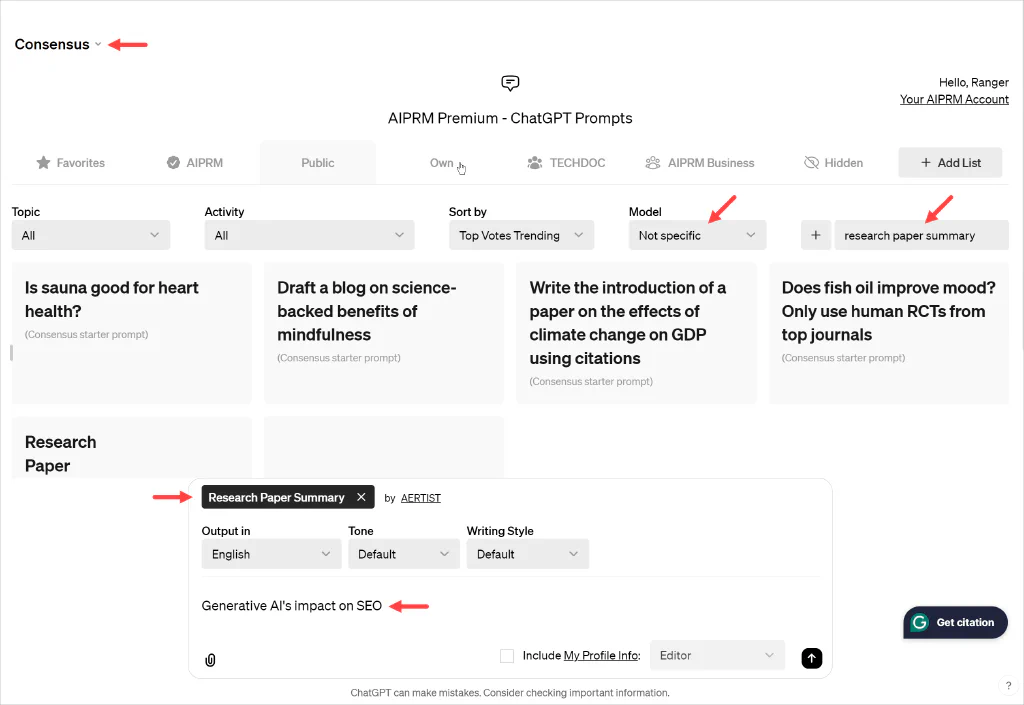
ブログ記事タイトルのアイデアを生成する #
次に、別のGPTとAIPRMプロンプトの組み合わせを選択して、ブログタイトルのアイデアを生成します。
入力フィールドに移動します。キーボードで**@記号をクリックします。サイドバーに固定したオプションのメニューが表示されます。私のために書くを選択する。
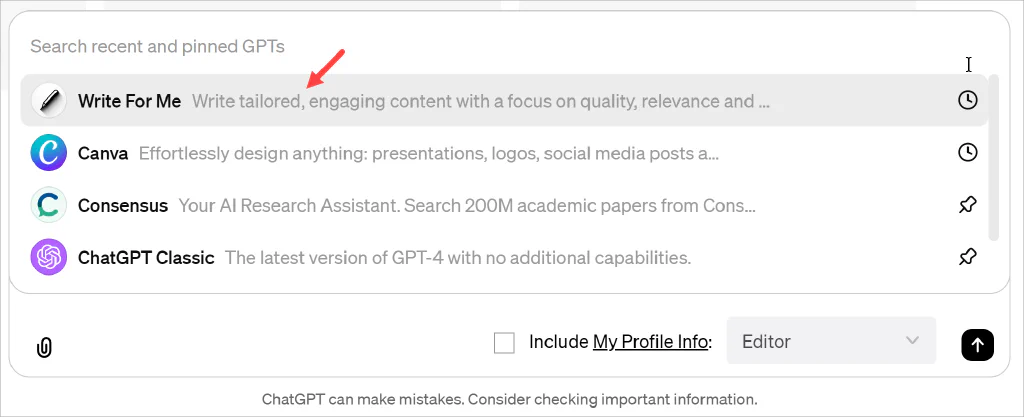
- 右上のAIPRMアイコンをクリックする。
- 新しいウィンドウで、検索フィールドに移動し、 ブログ記事タイトルジェネレーターを入力します。
- ブログ記事タイトルジェネレーター**プロンプトを選択します。
- Xアイコンをクリックしてウィンドウを閉じます。
- メインの入力フィールドに移動する。
- 書き込むタイトル**フィールドの数字を変更する。(オプション)
- 上記のステップで入力した)記事タイトルを入力フィールドに貼り付ける。
- メッセージ送信**アイコンをクリックします。ChatGPTがブログタイトルのアイデアを生成します。
- タイトルリストをコピーして次のステップに進みます。
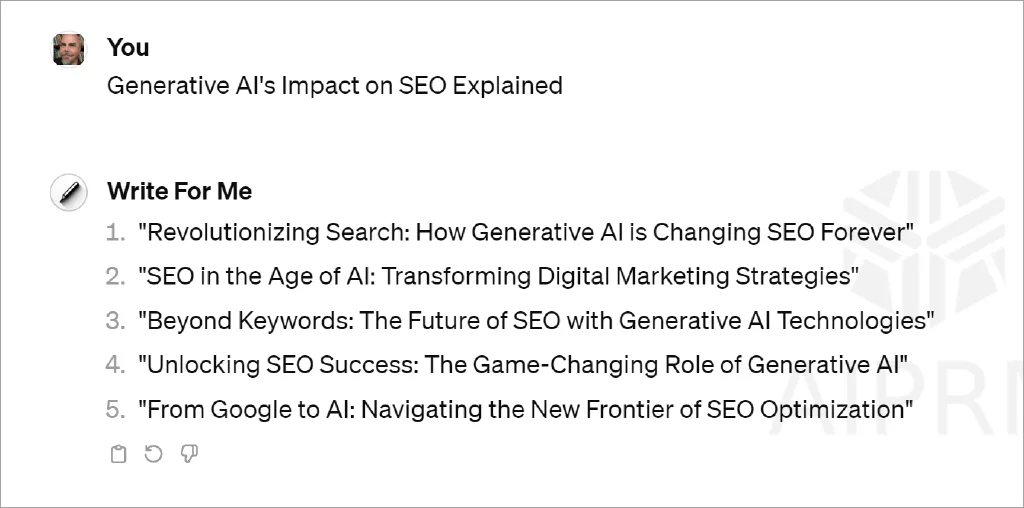
記事の下書き #
Write For Me**環境にとどまり、別のAIPRMプロンプトを使って、要約とタイトルのアイデアに基づいてブログ記事を下書きする。このステップでは1つのプロンプトを提案しますが、AIPRMには多くのブログや記事のプロンプトがあります。
- 右上のAIPRMアイコンをクリックする。
- 新しいウィンドウで、検索フィールドに 人間が書いた100 と入力する。
- 人間が書いた100%ユニークなSEO最適化された記事 プロンプトを選択します。
- Xアイコンをクリックしてウィンドウを閉じます。
- メインの入力フィールドに移動する。
- 上のステップで入力したブログのタイトルを入力フィールドに貼り付ける。
- メッセージ送信**アイコンをクリックする。
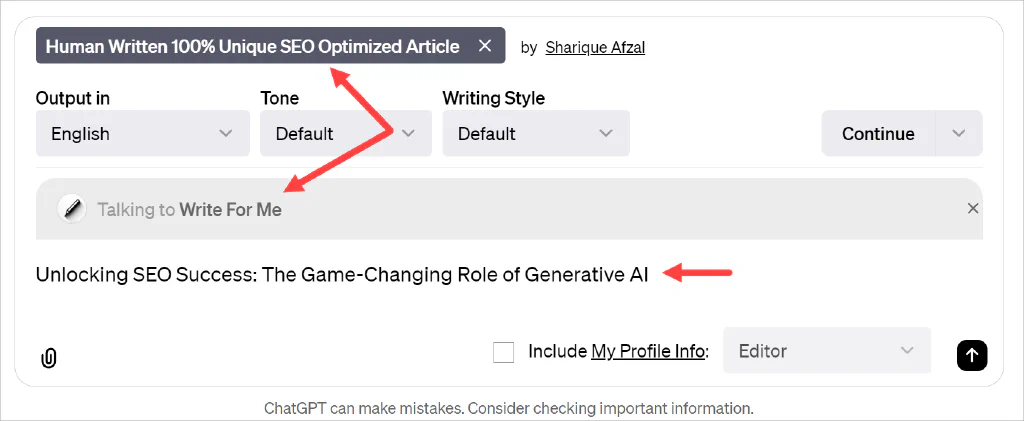
メタディスクリプションの生成 #
同じ GPT と異なる AIPRM プロンプトを使って、記事のメタディスクリプションを生成します。
- 右上のAIPRMアイコンをクリックする。
- 新しいウィンドウで、検索フィールドに行き、 メタタイトルと入力する。
- メタタイトルと説明プロンプトを選択します。
- Xアイコンをクリックしてウィンドウを閉じる。
- メインの入力フィールドに移動する。
- 入力フィールドに生成された記事のと入力する。
- メッセージ送信**アイコンをクリックします。
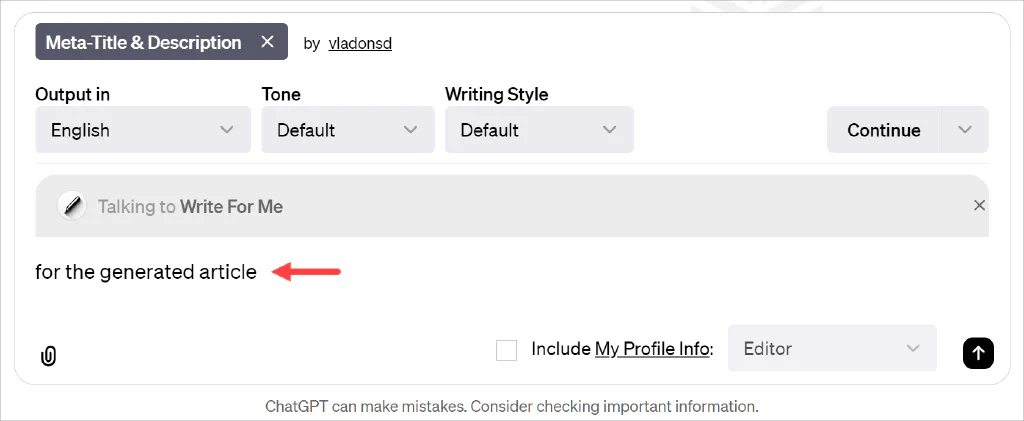
画像を作成する #
ブログ記事に合わせてユニークな画像を作成します。 異なるGPTエージェントとAIPRMプロンプトの組み合わせが必要です。
- 入力フィールドに行きます。
- キーボードで**@**記号をクリックする。メニューでDALL-Eを選択します。
- 右上のAIPRMアイコンをクリックする。
- 新しいウィンドウで、検索フィールドに dall-e 3と入力します。
- DALL-E 3を使って画像を生成する プロンプトを選択します。
- プロンプトの設定を行います。
- X アイコンをクリックしてウィンドウを閉じます。
- メインの入力フィールドに移動する。
- 生成された記事**について、すべて同じスタイルで入力フィールドに入力する。
- メッセージ送信**アイコンをクリックします。
- オプションで、続けるボタンをクリックして、新しい画像グループを生成します。
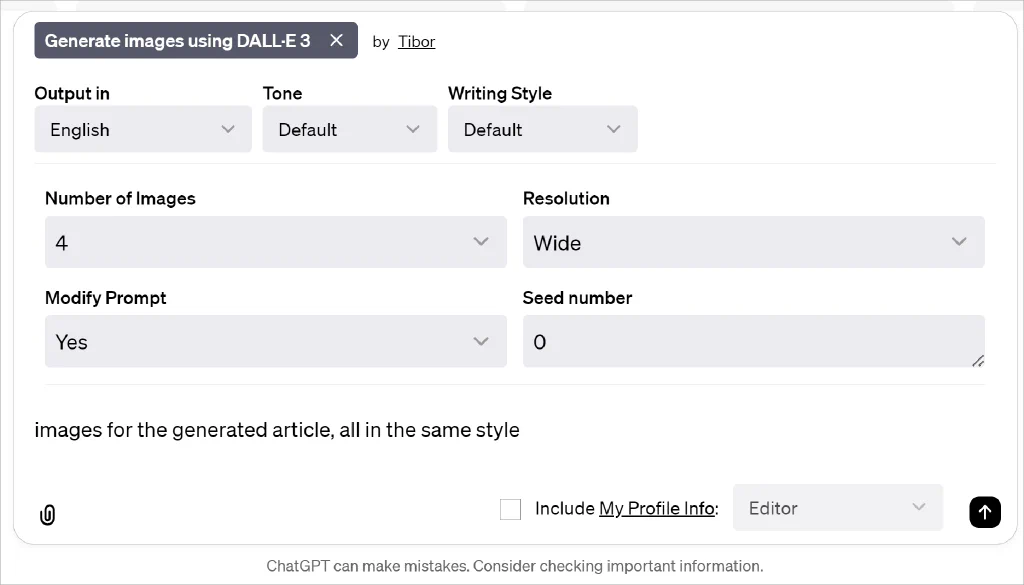
ソーシャルメディアへの投稿 #
別のGPTエージェントとAIPRMプロンプトを使用して、記事を宣伝するソーシャルメディアコンテンツを作成する。
- 入力フィールドに移動する。
- キーボードで @ 記号をクリックします。メニューからChatGPTクラシックを選択します。
- 右上のAIPRMアイコンをクリックします。
- 新しいウィンドウで、検索フィールドに オール・イン・ワン・ソーシャルと入力してください。
- ソーシャルポストを選択します。
- Xアイコンをクリックしてウィンドウを閉じます。
- メインの入力フィールドに移動します。
- 入力フィールドに「生成された記事の」と入力する。
- メッセージ送信**アイコンをクリックする。
動画を追加する #
ブログ記事を宣伝するためのビデオスクリプトとビデオの下書きを作成します。別のGPTエージェントとAIPRMプロンプトの組み合わせが必要です。
- 入力フィールドに移動します。
- キーボードで @ 記号をクリックします。メニューから VEEDによるビデオGPT を選択します。
- 右上のAIPRMアイコンをクリックします。
- 新しいウィンドウで、検索フィールドに行き、 YouTubeスクリプトクリエーターと入力します。
- YouTubeスクリプトクリエータープロンプトを選択します。
- Xアイコンをクリックしてウィンドウを閉じます。
- メインの入力フィールドに移動します。
- 入力フィールドに生成された記事のビデオと入力する。
- メッセージ送信**アイコンをクリックします。
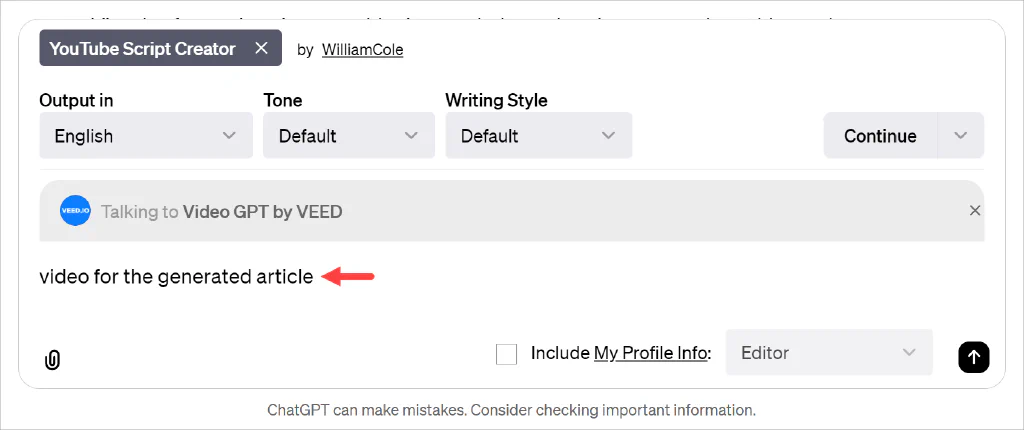
ソーシャルメディア用画像の作成 #
カンヴァでソーシャルメディア投稿用の画像を作成しましょう。
- 入力フィールドに移動します。
- キーボードの@マークをクリックします。メニューからカンヴァを選択する。
- 入力フィールドにカンヴァを使ってソーシャルポストを作成**と入力する。
- メッセージを送る**アイコンをクリックします。
これで完了です。 これで、ゼロからマルチメディア、マルチチャンネルのキャンペーンを構築する方法がわかりました。
続きを読む #
ご不明な点やさらにサポートが必要な場合は、チュートリアルがすべてのステップをご案内します。 AIPRMコミュニティフォーラムまでご連絡ください。